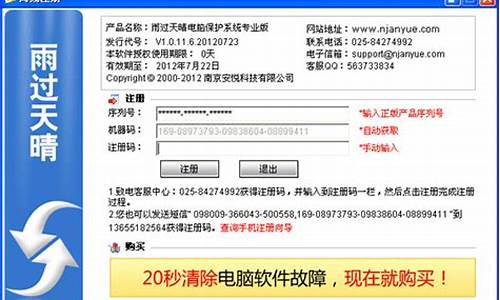win7家庭版系统来宾用户设置密码_win7来宾账户怎么启用
1.win7访问局域网电脑需要密码怎么设置
2.win7局域网用户名和密码怎么设置
3.win7下如何设置来宾账户权限

有些时候家里来客人了,需要把电脑暂时给客人玩,或者是把电脑借给朋友玩的时候,怕自己的电脑会被乱搞,这时我们可以开启来权限比较低的宾账户给别人使用,很多雨林木风win7用户都不知道在win7系统怎么开启来宾账户,所以接下来请大家跟小编一起学习一下win7添加来宾用户的方法。
具体方法如下:
1、点击左下角的“开始”按钮打开“开始”菜单,选择打开“控制面板”;
2、进入控制面板后,在“查看方式”为“大图标”或者“小图标”的状态下,找到“用户账户”并点击打开;
3、进入“用户账户”设置后,点击“管理其他账户”;
4、在“管理账户”窗口再,可以看到有一个“Guest”账户,这就是来宾账户了,可是下面显示没有启用,我们点击它;
5、然后会询问我们是否启用来宾账户,点击“启用”;
6、之后可以看到,来宾账户已经启用了,如果想要关闭,同样点击Guest账户,选择“关闭来宾账户”即可。
以上就是win7添加来宾用户的方法的全部内容了,设置好来宾账户后,电脑就可以放心的借出去给别人使用了,希望能解决大家的问题。
win7访问局域网电脑需要密码怎么设置
来宾是没有完全用户权限的,这没有办法的,
Administrator是超级管理员,可以进行任何操作,包括改密码,
计算机管理员,也拥有完全管理,但是改密码需要输入原密码,vista和7的计算机管理员安装软件要右键-以管理员身份运行,win7中可以设置标准用户和管理员,
标准帐户可防止用户做出会对该计算机的所有用户造成影响的更改(如删除计算机工作所需要的文件),从而帮助保护您的计算机。建议为每个用户创建一个标准帐户。当您使用标准帐户登录到 Windows 时,您可以执行管理员帐户下的几乎所有的操作,但是如果要执行影响该计算机其他用户的操作(如安装软件或更改安全设置),则 Windows 可能要求您提供管理员帐户的密码。
来宾,没有完全控制权,只能读取文档,不能修改,也不能改密码,还有家长控制,您可以使用家长控制对儿童使用计算机的方式进行协助管理。例如,您可以限制儿童使用计算机的时段、可以玩的游戏类型以及可以运行的程序。
当家长控制阻止了对某个游戏或程序的访问时,将显示一个通知声明已阻止该程序。孩子可以单击通知中的链接,以请求获得该游戏或程序的访问权限。您可以通过输入帐户信息来允许其访问。
为标准用户帐户启用家长控制的步骤
单击打开“家长控制”。 ? 如果系统提示您输入管理员密码或进行确认,请键入该密码或提供确认。
单击要设置家长控制的标准用户帐户。如果尚未设置标准用户帐户,请单击“创建新用户帐户”设置一个新帐户。
在“家长控制”下,单击“启用,强制当前设置”。
为孩子的标准用户帐户启用家长控制后,您可以调整要控制的以下个人设置:时间限制。
您可以设置时间限制,对允许儿童登录到计算机的时间进行控制。时间限制可以禁止儿童在指定的时段登录计算机。可以为一周中的每一天设置不同的登录时段。如果在分配的时间结束后其仍处于登录状态,则将自动注销。有关详细信息,请参阅控制儿童可以使用计算机的时间。
游戏。
您可以控制对游戏的访问、选择年龄分级级别、选择要阻止的内容类型、确定是允许还是阻止未分级游戏或特定游戏。有关详细信息,请参阅指定儿童可以玩的游戏。
允许或阻止特定程序。 您可以禁止儿童运行您不希望其运行的程序。有关详细信息,请参阅禁止儿童使用特定程序
win7局域网用户名和密码怎么设置
1、我们如果在局域网中能看到对方的电脑,但是双击后提示输入账号和密码,或者提示“登陆失败:未授予用户在计算机上的请求登陆类型”。这两种问题都归结于用户是以什么方式登陆?
(1)Guest用户登陆访问。
(2)以Windows身份验证方式登陆访问(也就是输入账号和密码)。
这两种方式登陆访问如果设置不正确都会提示“输入用户名与密码”的对话框,区别在于,如果你想通过Guest访问可以通过设置不用输入用户名与密码,如果你想通过Windows身份验证方式登陆访问就必须知道对方电脑的登陆账号和密码。
注意:我们出现无法访问的情况问题出在被访问机器上,所以下面的操作都是针对被访问机器。
二、Guest用户登陆访问
1、如果我们访问对方电脑出现如下提示:
我们按照以下操作排除即可解决问题。
2、问题一:Guest账户是否禁用?如果禁用改为启用即可,如果已经改为启用直接看问题二。
方法为:我们右键“我的电脑”→“管理”。
3、在弹出的对话框中选择“本地用户和组”→“用户”→“Guest”。
4、我们右键“Guest”属性→在弹出的对话框中将“账户已禁用”前面的勾去掉。
5、问题二:如果Guest是启用状态我们访问电脑弹出如下图标。
“登陆失败:未授予用户在计算机上的请求登陆类型”。
6、这问题在于我们没有将Guest用户添加到计算机允许访问的列表中。
方法如下:我们选择“控制面板”→“管理工具”→“本地安全策略”。
7、我们选择“本地策略”→“用户权限分配”→“从网络访问此计算机”。
8、在弹出的“从网络访问此计算机”的对话框中添加Guest用户(方法为:添加用户或组→高级→立即查找→Guest→确定即可。)
9、我们可以看到Guest已经添加到允许列表中。
10、我们返回“用户权限分配”界面选择“拒绝从网络访问这台计算机”。
11、在弹出的对话框中,将“Guest”选择删除。
此时我们就可以通过Guest用户访问局域网中的电脑了。
win7下如何设置来宾账户权限
win7连接局域网时的用户名及网络密码是在提供共享资源的计算机上设置的,具体可咨询那台计算机的管理员。如希望无密码访问,可按以下步骤设置:
1、点击开始,点击运行,输入gpedit.msc,点击确定;
2、左侧导航栏依次点击展开计算机配置--windows设置--安全设置--本地策略--安全选项,右侧列表找到”账户:来宾账户状态“并双击;
3、弹出对话框,点击已启用,点击确定;
4、右侧列表中找到”网络访问:本地账户的共享和安全模式“,然后双击;
5、弹出对话框中,从下拉列表中选择”仅来宾-对本地用户进行身份验证,其身份为来宾“,点击确定;
6、关闭组策略编辑器,重启计算机即可。
1、在win7桌面“计算机”上面单击鼠标右键,点击属性进入。
2、在“计算机管理”--“本地用户和组”--“用户”--“Guest”单击右键,在“常规”中,只勾选“密码永不过期”来启用该来宾账户。
3、然后在“Guest属性”窗口,点击“隶属于”--“添加”输入“组”的名称(继承某个组的权限,下图以administrators这个组为例)点击“确定”即可。
4、可以在“本地用户合组”--“组”查看每个组的权限,进行对Guest用户权限的设置。
声明:本站所有文章资源内容,如无特殊说明或标注,均为采集网络资源。如若本站内容侵犯了原著者的合法权益,可联系本站删除。